Applewatchseries6怎么更新系统?Applewatchseries6更新系统教程
时间:2023-03-16 02:39
Applewatchseries6如果不及时更新,在连接其他设备的时候可能会出现无法配对的情况,那么具体怎么更新系统呢?下面小编就为大家详细的介绍一下,大家感兴趣的话就一起来了解下吧!
Applewatchseries6怎么更新系统?Applewatchseries6更新系统教程
1、首先在连接的手机上点击Apple Watch App进入。
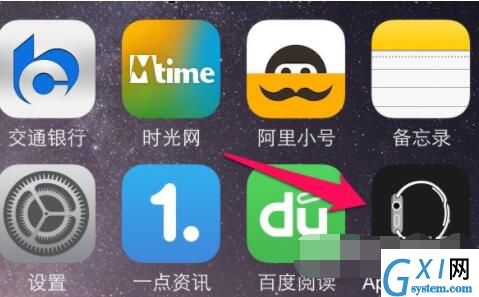
2、然后在Apple Watch这里点击通用这个选项。
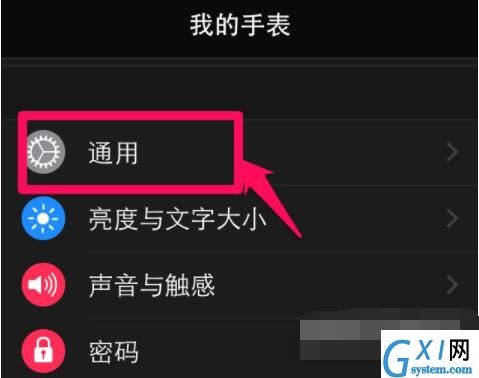
3、接着在这里进行选择软件更新。
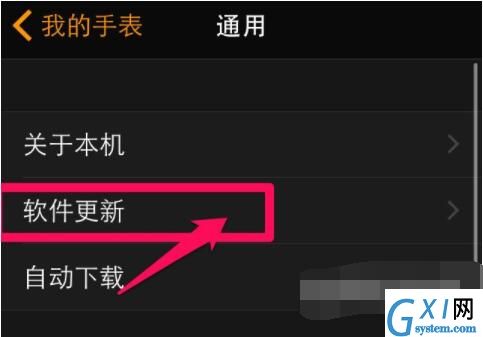
4、进入到“软件更新”页面如果有更新会有提示,此时点击“下载并安装”即可。
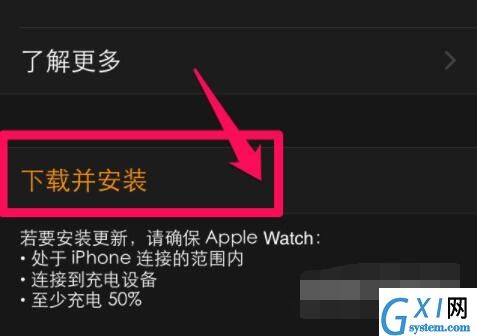
5、接下来的流程,和自己升级苹果手机的系统差不多,验证自己的Apple ID 密码。
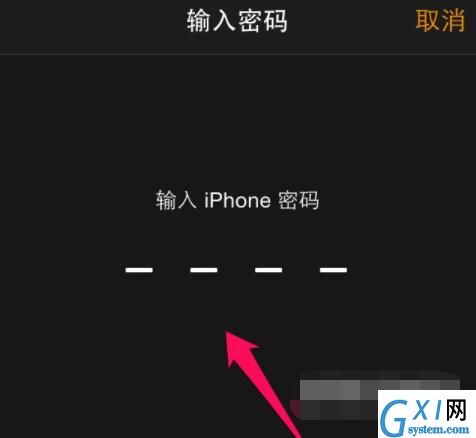
6、随后就耐心等待iPhone下载为AppleWatch更新的固件。
7、当下载完成以后,iPhone会自动将固件更新到手表上。请把AppleWatch连接上电源充电器。
8、当iPhone正在为AppleWatch更新固件时,会显示“正在AppleWatch上进行安装”的提示。
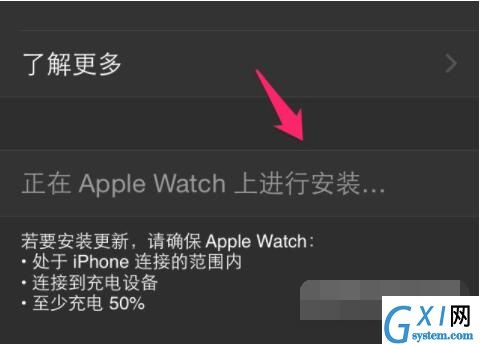
9、当AppleWatch在更新时,可以看到屏幕上显示正在更新的画面,更新完成以后,便可以重新正常使用了。

以上这篇文章就是Applewatchseries6更新系统教程,更多精彩教程请关注Gxl网!



























